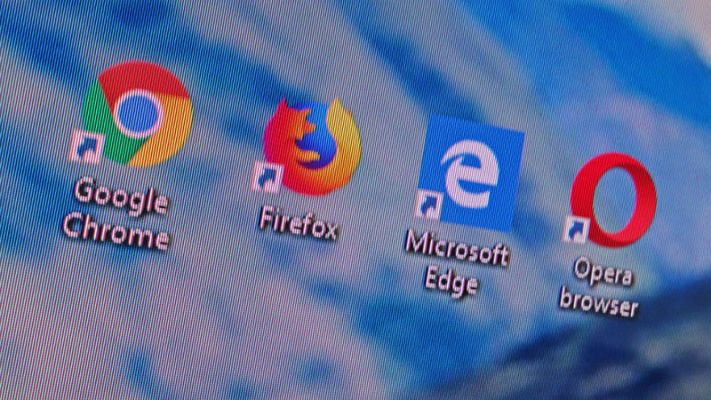Если вы не в первый раз выходите «посерфить» по простором Интернета, то вам уже наверняка встречалась ошибка 404(Not Found). С ней так или иначе сталкиваются все пользователи, у которых есть доступ к сети. Появляется она во время попытки выполнить переход на страничку веб-ресурса, причем неважно, с какого браузера или ОС производился переход — появиться она может везде и у каждого.
Некоторые пользователи ошибочно думают, что проблема заключается в их сетевом подключении, проблемах с операционной системой или вообще компьютером. Однако, это далеко не так. Ошибка с кодом 404 фактически означает, что вы попытались перейти на страничку, которой больше не существует, она была перенесена или заблокирована от публичного доступа либо лично для вас(что бывает довольно редко). Из этого следует, что ошибка 404 — это проблема сервера/веб-ресурса, на который вы попытались перейти.
Исходя из вышесказанного, стоит сказать, что решений у такой ошибки очень и очень мало, так как проблема определенно не на стороне пользователя. Ну, или, по крайней мере, в большинстве случаев. В данной статье мы с вами рассмотрим, что можно сделать с ошибкой 404(Not Found) при переходе на страничку того или иного веб-ресурса.
Ошибка 404(Not Found): способы решения

Нужно еще раз повториться: решений у такой ошибки не так уж и много, так как проблема, зачастую, не на стороне пользователе, а на стороне ресурса. Тем не менее вы можете предпринять некоторые действия, которые, возможно, окажутся продуктивными. Итак, попробуйте выполнить следующее:
Обновление странички. Самое простое, что вы можете сделать в случае встречи с ошибкой 404 — это продолжать обновлять страничку в браузере. Вероятно, вы уже пробовали это делать, однако, если вы уверены, что страничка должна существовать и никто ее не мог удалить — пробуйте обновлять ее в течении небольшого промежутка времени. Возможно, вы столкнулись с каким-то багом или сервер ресурса испытывает какие-то проблемы в данный момент. Просто нажимайте на клавишу F5 в течение какого-то времени. Если же ошибка 404 никак не пропадает, то давайте двигаться дальше.
Проверка корректности введенного адреса. Еще один довольно очевидный совет: убедитесь, что вы правильно ввели в адресную строку необходимый вам адрес. Часто, ошибка 404(Not Found) может являться результатом случайно удаленного символа в конце адреса. Если же вы переходите на определенную страничку веб-ресурса, сохраненную в закладках, знайте, что ее адрес мог быть изменен в результате вмешательства. В общем, убедитесь, что вы переходите именно туда, куда вам нужно. Ошибка 404(Not Found) — это знак, что вы пытаетесь зайти на страничку, которой попросту нет.
Смена браузера. Если вас все еще не отпускают сомнения, то можете попробовать сменить браузер. Например, можете воспользоваться стандартным Microsoft Internet Explorer или EDGE. Порой, но очень редко, ошибка 404 может являться результатом выставленных в браузере настроек. Если вам удалось спокойно перейти на нужную страничку с помощью другого браузера, то проблема определенно заключалась в вашем основном браузере. Попробуйте сбросить его настройки по умолчанию, а затем перейдите куда вам нужно либо же и вовсе выполните полную его переустановку.
Зайди с другого устройства. Еще один невероятно редкий сценарий: вас заблокировали по IP-адресу. Проверить это можно с помощью элементарного способа: войти на страничку ресурса через другое устройство с иным IP-адресом или изменить свой IP(возможно, придется повозиться). Так или иначе, изменив IP-адрес, попробуйте перейти на ту или иную страничку нужного вам ресурса. Если удалось — вас действительно заблокировали. Все, что вам остается — это как-то связаться с администрацией сайта и разузнать у них, в чем, собственно, причина вашей блокировки, если вы, конечно же, не знайте ее.
Смена адреса DNS-сервера. Очередной маловероятный случай: у веб-ресурса возникли проблемы с DNS-сервером вашего провайдера. Вы можете попробовать воспользоваться публичными DNS от компании Google, доступ к которым могут получить абсолютно все пользователи. Не знаете, как изменить адрес для своего DNS-сервера? Не беда. Сейчас мы покажем вам, как это просто сделать. Итак, чтобы выставить адреса DNS-серверов Google, вам потребуется выполнить следующее:
- Нажмите левой кнопкой мыши на Пуск и кликните на значок Шестеренки, чтобы перейти в Параметры операционной системы.
- Далее кликните на раздел «Сеть и Интернет».
- Далее перейдите во вкладку «Состояние».
- Найдите раздел «Изменение сетевых параметров» и клините на «Настройка параметров адаптера».
- Найдите в открывшемся окошке свое сетевое подключение, нажмите на него правой кнопкой мыши и выберите «Свойства»
- Дважды кликните левой кнопкой мыши на компонент «IP версии 4 (TCP/IPv4)».
- Перейдите во вкладку «Общие».
- Поставьте галочку напротив опции «Использовать следующие адреса DNS-серверов».
- Выставьте следующие адреса:
- 8.8.8.8. — для основного DNS-сервера.
- 8.8.4.4. — для альтернативного DNS-сервера.
- Сохраните изменения в параметрах своего сетевого подключения.
Выставив адреса DNS-серверов от компании Google, попробуйте перейти на страничку, во время открытия которой вы сталкиваетесь с ошибкой 404. Порой, проблема действительно может заключаться в DNS-сервере вашего провайдера. Если вы уверены, что нужная вам страничка должна быть доступна — и ваши знакомые говорят, что она у них открывается — попробовать сменить адрес DNS-сервера является вполне здравой идеей.
И на этом все. К сожалению, больше вы ничего попробовать сделать не сможете. Ошибка 404(Not Found), в большинстве случаев, указывает, что открываемая страничка более не существует и точка. Возможно, администрация сайта проводит какие-то технические работы. Попробуйте подождать несколько дней, после чего зайдите на страничку еще раз. Также можете попробовать сделать поисковый запрос по информации с нужной вам странички, так как администрация сайта могла просто изменить ее адрес.